Norime pateisinti visus jūsų lūkesčius, todėl pirmas žingsnis – aptarti jūsų verslo poreikius ir mūsų galimybes. Susisiekti su mumis galite jums patogiausiu būdu: parašykite mums el. paštu, paskambinkite arba užpildykite trumpą anketą, ir mes patys susisieksime su jumis.
Jei jau tvirtai apsisprendėte pradėti naudotis Paysera POS ar išbandyti demonstracinę versiją, anketos pildyti nereikia – tiesiog susisiekite su mūsų klientų aptarnavimo komanda jums patogiausiu būdu.
Kai patvirtinsite, kad norite naudotis šia paslauga ir išsirinksite jums tinkantį planą, mūsų darbuotojas užfiksuos būtiną jūsų įmonės informaciją:
Taip pat nurodykite pasirinktą Paysera POS paslaugų planą – bazinis, standartinis ar išplėstinis (daugiau informacijos https://www.paysera.lt/v2/lt-LT/atsiskaitymai-fizinese-parduotuvese).
Nesirūpinkite dėl Paysera POS paskyros kūrimo – tuo pasirūpinsime mes. Jums atsiųsime visą būtiną informaciją bei išsamų praktinį gidą, kuris padės lengvai perprasti Paysera POS virtualios kasos sistemą.
Kitas žingsnis yra priskirti Paysera savo VMI i.EKA posistemyje. Atlikite šiuos veiksmus:
Pridėję Paysera savo VMI i.EKA posistemyje, informuokite apie tai mūsų darbuotoją, su kuriuo bendravote, ir mes užbaigsime procesą.
Atlikite šiuos veiksmus:
Skaitytuvą įjunkite ir įdėkite krauti (rekomenduojame įkrauti skaitytuvą kiekvienos prekybos dienos pabaigoje – taip jis visuomet bus atsinaujinęs ir naudos paskutinę programinę versiją).
Tuomet prisijunkite prie interneto ryšio.
Pasirinkite skiltį Nustatymai > Tinklas.
Suveskite jums nurodytą kodą, kurį išsiuntėme el. paštu.
Pasirinkite interneto tinklą ir suveskite jo slaptažodį.
Tai yra visi žingsniai, kuriuos reikia atlikti gavus skaitytuvą. Krepšelio formavimas, užsakymų valdymas bei atsiskaitymai vykdomi Paysera POS paskyros lange, su kuriuo skaitytuvas jau susietas. Skaitytuvas vykdo tik iš kasos sistemos inicijuotas operacijas.
Jei prekiaujate keliuose fiziniuose prekybos taškuose – kiekvienam galite susikurti atskirą sandėlį ir pasirinkti numatytąjį.
Jei norite pritaikyti nuolaidą krepšelyje, atlikite šiuos veiksmus:
Spauskite Kasa ir į krepšelį pridėkite konkretų produktą / paslaugą.
Krepšelyje uždėkite varnelę prie produkto, tuomet spustelėkite nuolaidos laukelį ir pasirinkite nuolaidą.
Įveskite nuolaidos sumą arba procentinę dalį, kurią norite pritaikyti.
Patvirtinkite nuolaidą.
Jei norite pritaikyti nuolaidą konkrečiam produktui, atlikite šiuos veiksmus:
Spauskite Kasa, tada pasirinkite konkretų produktą.
Įveskite produkto kainą ir kainą su nuolaida.
Spauskite Išsaugoti.
Ataskaitoje taip pat galite peržiūrėti bendrą pardavimų sumą, bendrą operacijų mokesčių sumą, grynųjų pinigų likutį, grynųjų pinigų įnešimo / išėmimo operacijas, mokėjimų sumas pagal atsiskaitymo būdus (grynais, kortele, kt.).
Pardavimų ataskaitas galite peržiūrėti sistemoje, jas atsisiųsti kaip .txt rinkmeną arba atsispausdinti.
Jei sąrašas didelis, pasinaudokite paieška arba filtravimo parinktimi, kad greitai rastumėte konkretų produktą.
Kasa yra virtuali ir pasiekiama per naršyklę. Tai sprendimas be daugybės laidų ir plombų, todėl virtualiai kasai specialaus įrengimo nereikia. Prisijungimo prie savitarnos pos.paysera.com duomenis klientui siunčiame el. paštu, o mokėjimo kortelių terminalą (irgi turintį naršyklę) kartu su specialiu lipduku atpažinimui tiekėjas pristatys per kurjerius tiesiai į kliento pageidaujamą prekybos tašką.
Pirmą mėnesį klientams visada duodame pilną, išplėstinį, planą nemokamai, kad tiek klientas, tiek mes suprastume kliento poreikį.
Šiuo metu Paysera POS kasos sistemai veikti su visais integruotais funkcionalumais reikalingas mokėjimo kortelių terminalas, leidžiantis priimti atsiskaitymus kortelėmis ir grynaisiais bei leidžiantis atspausdinanti fiskalinę operaciją patvirtinantį kvitą.
Mokėjimo kortelių terminalą be Paysera POS kasos sistemos galite įsigyti tiesiogiai iš terminalų tiekėjų. Tačiau vien tik terminalas neatstos kasos sistemos, kuri privaloma beveik kiekvienam verslui, priimančiam atsiskaitymus kortele.
Prekybos adreso registracija:
Įgaliojimo priskyrimas i.EKA:
Google Chrome, Internet Explorer/Edge, Safari, Mozilla Firefox. Reikalingos ne senesnės nei 3 mėnesių versijos.
Kasos atvaizdavimo tipą galite pakeisti skiltyje Nustatymai → Atsiskaitymo priemonė → Atsiskaitymo priemonės išdėstymas.
Savo logotipą pridėti galite siltyje Administravimas > Sąskaitų nustatymai > Kvitai > Įkelti logotipą > Išsaugoti
Jeigu kasoje norite pridėti logotipą, tai padaryti galima skiltyje Administravimas > Sistemos nustatymai > Logotipas > Įkelti > Išsaugoti